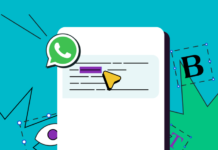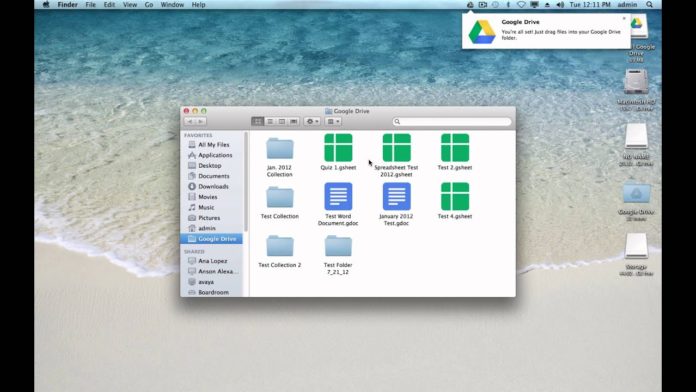Mac Google drive kurulum ayarlarını sizin için ön plana çıkarıyoruz. Mac üzerinde ön plana çıkarılan ve herkes için daha etkin bir şekilde organize edilen bütün seçimleri sizler için online olarak kullanmaya ve kullandırmaya devam ediyoruz. Teknoloji Haberleri – Teknoloji Rehberi ailesi olarak bu konuyu ele aldık.
[toc]
[sc_fs_multi_faq headline-0=”h2″ question-0=”Google Drive ne işe yarar?” answer-0=”Verilerinizi bir bulut sunucusuna yüklemenize yarar.” image-0=”” headline-1=”h2″ question-1=”Mac Drive ne işe yarar?” answer-1=”Verilerinizi bir bulut sunucusuna yüklemenize yarar.” image-1=”” count=”2″ html=”true” css_class=””]

Hayatın pek çok aşamasında ve köşesinde karşımıza çıkacak olan aşamaları ve beklentileri bu süreçlerde organize etmeniz ve yenilikçi bir yapıda kullanmaya başlamanız için tek yapmanız gereken şey daha sağlıklı ve süreç bazlı bir yeniliği kendinize has olarak organize etmeniz olacaktır.
| İlginizi Çekebilir : Oneplus 8 Pro Geliyor |
Ayrıntıların ve fırsatların tamamında bu süreçleri kullanabilir ve kendiniz için de bu yenilikleri organize edebilirsiniz. Tekno Bilim Adamı ailesi olarak sizler için bu konulara dair de bir yenilik ve çözüm üretmeye başlıyoruz. Hazırsanız başlıyoruz.
Mac Google Drive Kurulumu Nasıldır?

Özellikle son dönemlerde teknolojik ihtiyaçlar hepimizin hayatına doğrudan dokunuyor. Bu yüzden yapılacak olan seçenekler de kendi içinde bir denge ve yenilik getiriyor. Apple kullanıcıları iCloud depolama hizmetini kolayca kullanabilirken, yalnızca 5 GB ücretsiz depolama alanı ile birlikte gelir.
Ekstra ödeme yapmak yerine, Mac’inizde Google Drive’ı kullanmaya geçerek bu işlemde size daha fazla alan ve araçlar sunabilirsiniz.

Google Drive’ı yükleyip yapılandırdıktan sonra, Finder uygulamasında bir klasör olarak görünür. Google Drive’ı kullanabilmek için ayarlanmış ve yapılandırılmış bir Google hesabınızın olması gerekir.
Mac’inizdeki Google Drive’a (tarayıcıdan değil) erişmek için Google Yedekleme ve Senkronizasyon yazılımını indirmeniz ve yüklemeniz gerekir.
Sırasıyla Yapacağınız İşlemler

Google Drive web sitesi ve “Kişisel” bölümünün altında “Yükle” butonuna tıklayın. Yazılımı indirmeye başlamak için şartlar ve koşulları kabul edin. İndirme işlemi tamamlandıktan sonra DMG dosyasını açın.
DMG yükleyicide, “Google’dan Yedekle ve Senkronize Et” simgesini diğer taraftaki “Uygulamalar” klasörüne sürükleyin. Birkaç dakika sonra Mac’inize Google Drive için Yedekleme ve Senkronizasyon yazılımı yüklenir.

Launchpad’inizden veya Mac ekranınızın sağ üst köşesindeki arama simgesini tıklatarak veya CMD + Boşluk çubuğu tuşlarına basarak erişilebilen Spotlight Arama’da “Yedekle ve Senkronize Et” seçeneğini arayarak erişebilirsiniz.